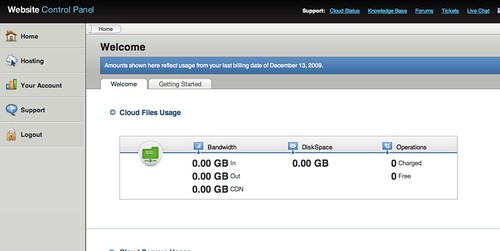
実際に起動してみればAmazon EC2なんて比べものにならないくらい簡単で、ホントビックリ!
前回アカウントを作成して、実際に管理画面にログインしてみたらなんと使いやすいことでしょう。
Amazon EC2のWebインターフェイスと比べると、あれよりかは軽い感じ。
RackSpaceはインスタンスの起動・終了だけでなく、WebからSSH接続できちゃうんですねぇ!!
ついにブラウザさえあればWeb経由でコンソールでごにょごにょう出来ちゃうんです。衝撃です。が、あくまでも緊急用として考える程度に。
日本語入力が出来ないのは仕方ないとして、ユニコードサポートなされていないので英語以外はナッシング。
さて、こんな素敵なRackSpace Cloudのインスタンス起動のプロセスはたったの3つ!
- 起動するインスタンスの名前を決める
- 起動するサーバのスペックを決める
スペックとコストはRackspace Cloud に申し込んでみた。 | itFun.jpを参考に - 起動するOSの種類を選択する
たった、これだけ。
Amazon EC2を使ったことのある方なら、キーペアがどうのこうの…とかセキュリティ設定がどうのこうのとかありましたが、そんな心配も無用です。
ちなみに起動することの出来るOSの種類は
・Gentoo 2008.0
・Gentoo 10.1
・Debian 5.0
・Fedora 10
・Fedora 11
・Fedora 12
・CentOS 5.3
・CentOS 5.4
・Ubuntu 8.04.2 LTS
・Ubuntu 8.10
・Ubuntu 9.04
・Ubuntu 9.10
・Arch 2009.02
・Red Hat EL 5.3
・Red Hat EL 5.4
こんな感じ。
Red Hat ELだけは3¢/hの追加コストが必要になります。
それでも、演習目的で考えるとこんなに安価に利用でき事すら驚愕…かもしれない。
実際に、OSを起動したらメールが送られてきます。
インスタンスのIPアドレスとrootパスワードが記載されたメールが!
はい。
それを使ってSSH接続すればすぐにでも使える訳です。ね、簡単でしょ。
Amazon EC2のように秘密鍵がどうのこうのしなくていいのはすごい素敵。でも、平文なのはどうなの…
ちなみにUbuntu Serverの場合は
# passwd
で新規のパスワードを設定出来ますので、しておく方が無難かな。
色々気になる点はありますが、安価で手軽に使えるのは勉強用として非常に心強いです;p